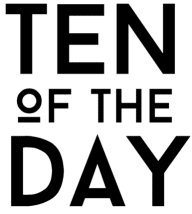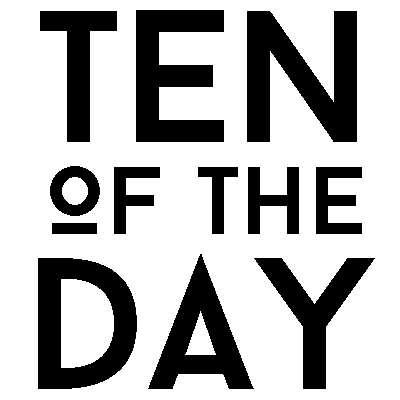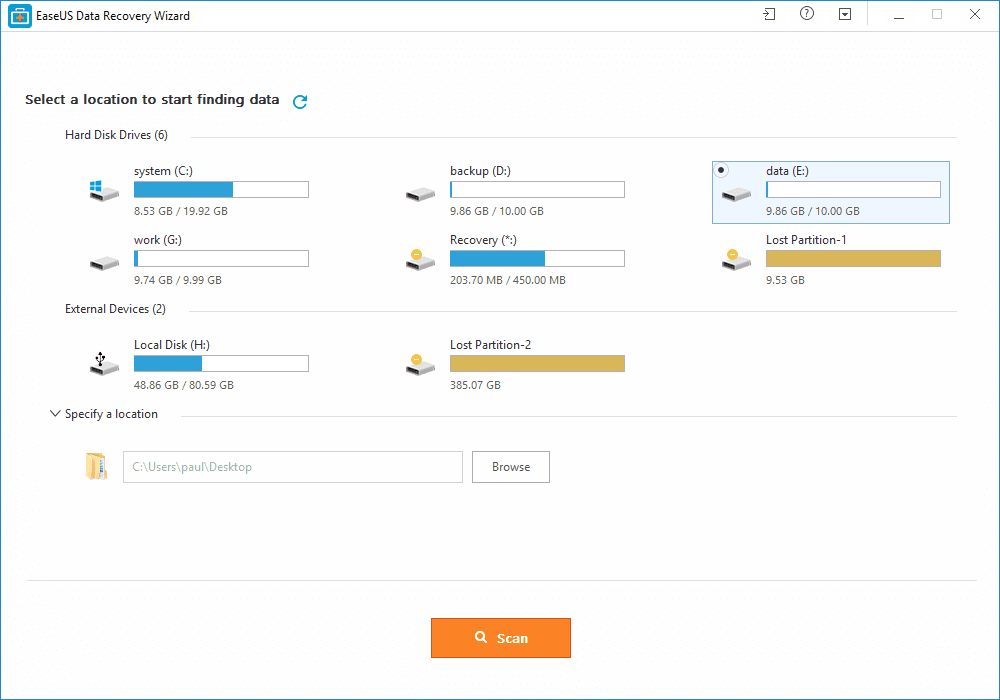HDDs, also mechanische Festplatten mit magnetischem Lesekopf, sind deutlich langsamer als die neueren SSDs. Darum wagen viele Anwender den Schritt zum Umbau und ersetzen die in die Jahre gekommene Festplatte durch ein schnelles Solid State Drive, um einem älteren Gerät wieder neues Leben einzuhauchen. Während das Einbauen an sich meist recht unkompliziert von der Hand geht, kann das Übertragen der Daten länger dauern – schließlich müssen nicht nur das Betriebssystem, sondern auch alle Programme und Medien neu installiert werden. Hier kommt Todo Backup Free von EaseUS ins Spiel: Die Software erlaubt es, die gesamte HDD zu klonen und vollautomatisch auf eine neue Festplatte zu verschieben, ohne das System neu aufsetzen zu müssen.
Anleitung: Eine Festplatte klonen mit EaseUS Todo Backup Free
Als ‚Klonen‘ bezeichnet man das Erstellen eines vollständigen Abbilds einer Quelle A auf dem Zielmedium B. In unserem Fall wäre die Quelle die alte Festplatte, das Ziel die neue HDD. Wichtig ist, dass beide zur gleichen Zeit an den Computer angeschlossen sind – ist nur ein Steckplatz vorhanden, gibt es im Internet für relativ wenig Geld einen Adapter zum externen Anschluss zu kaufen. Dieser wird nur zur Übertragung benötigt; später soll die SSD anstelle der HDD im Gehäuse des Computers arbeiten.
Der Vorgang des Klonens an sich ist beinahe selbsterklärend:
Der Nutzer startet EaseUS Todo Backup Free und klickt auf ‚Laufwerk/Partition klonen‘. Nun kann unser Quellmedium, also die zu kopierende Festplatte, ausgewählt werden – im sich daraufhin öffnenden Fenster lässt sich der Zielort definieren, hier unsere SSD. Unten werden zwei Checkboxen angezeigt; diese müssen beide ausgewählt werden. ‚Sektor für Sektor klonen‘ sorgt dabei für eine Eins-zu-Eins-Übertragung der Daten und ‚Optimierung für SSD‘ beschleunigt den Prozess. Klicken Sie nun auf ‚Bestätigen‘, um den Klonvorgang zu starten. Dieser wird vollautomatisch durchgeführt und kann je nach Größe der Festplatten einige Zeit dauern; ausschlaggebend ist hier die Geschwindigkeit der langsameren Festplatte.
Ein weiterer Klick auf ‚Bestätigen‘ aktiviert den Klon, dieser kann nun anstelle der alten HDD verwendet werden. Eine Neuinstallation des Betriebssystems ist nicht notwenig, was viel Zeit spart.
Auch wenn SSDs tendenziell ausfallsicherer sind als mechanische Festplatten, sollte trotzdem regelmäßig ein Backup angefertigt werden. Auch diese Aufgabe übernimmt Todo Backup Free von EaseUS – hierbei kann zwischen einer Sicherung einzelner Dateien, ganzer Festplatten oder zeitlich geplanten Backups unterschieden werden, um für jeden Nutzer das Richtige zu bieten.